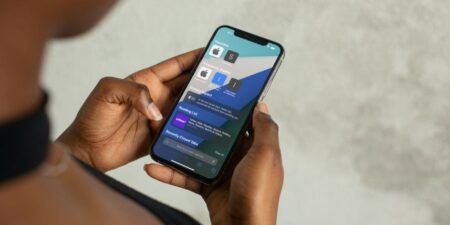گاهی اوقات اسکرین شات کافی نیست و نیاز به فیلمبرداری از صفحه دارید. در این مطلب همراه باشید تا آموزش فیلمبرداری از صفحه در تبلت یا گوشی سامسونگ را یاد بگیرید.
گرفتن اسکرین شات یک راه سریع و آسان برای به اشتراک گذاشتن اطلاعات با دیگران است. اگرچه گرفتن اسکرین شات در اندروید آسان است، اما رابط کاربری One UI سامسونگ این کار را حتی سادهتر می کند. با این حال شرایطی وجود دارد که یک تصویر ثابت برای انتقال صحیح پیام شما کافی نیست و فیلمبرداری از صفحه می تواند گزینه بهتری باشد. برای مثال زمانی که می خواهید مسیری را به کسی نشان بدهید، ضبط صفحه نمایش آسانتر از گرفتن اسکرین شات از هر صفحه ای است که باید از آن عبور کند. در این مطلب با آموزش فیلمبرداری از صفحه در تبلت یا گوشی سامسونگ آشنا می شوید که تقریبا به آسانی گرفتن اسکرین شات است.
آموزش فیلمبرداری از صفحه در تبلت یا گوشی سامسونگ
برای ضبط صفحه نمایش با استفاده از دستگاه گلکسی خود نیازی به نصب برنامه ندارید. مراحل آموزش فیلمبرداری از صفحه در تبلت یا گوشی سامسونگ را دنبال کنید و به راحتی در چند مرحله آماده به اشتراک گذاشتن صفحه ضبط شدهتان خواهید بود:
۱- با دو انگشت از بالای صفحه به پایین اسکرول کنید تا گزینه های Quick Action نشان داده شوند. همچنین می توانید یک بار به پایین اسکرول کنید تا نوار اعلان باز شود و بار دیگر برای باز کردن همان آیکون ها.
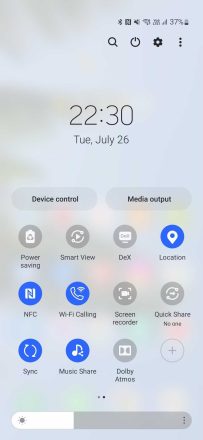
۲- روی دکمه Screen recorder ضربه بزنید. اگر آنجا نیست، روی دکمه + ضربه بزنید تا آن را اضافه کنید.
آیفون دارید و می خواهید از صفحه فیلمبرداری کنید؟ نحوه فیلمبرداری از صفحه نمایش در آیپد و آیفون را ببینید.
۳- یک صفحه تأیید به شما امکان می دهد انتخاب کنید که آیا می خواهید صداهایی را که تلفن شما پخش می کند ضبط کنید، صداهای رسانه و میکروفون را ضبط کنید (اگر بخواهید از طریق میکروفون صحبت کنید مفید است) یا هیچ یک از گزینه های قبلی. همچنین می توانید ضربه ها و لمس ها را نشان دهید تا افراد راحت تر ببینند کجا را فشار می دهید.
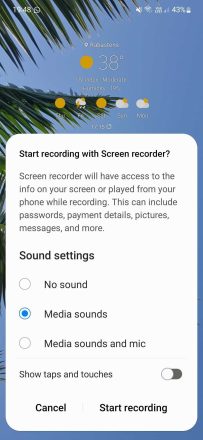
۴- وقتی آماده شدید Start recording را بزنید. دستگاه یک شمارش معکوس سه ثانیه ای نمایش می دهد و شروع به ضبط می کند.
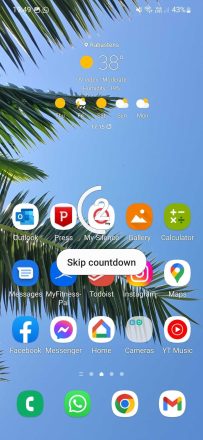
۵- یک نوار شناور روی صفحه ظاهر می شود. آیکون مداد به شما امکان می دهد روی آن بکشید تا نشان دهید که چه کاری انجام می دهید. آیکون شخص به شما امکان می دهد یک سلفی ضبط کنید و ویدیو را بهتر می کند. دو دکمه سمت راست هم به شما اجازه مکث و توقف ضبط را می دهند.
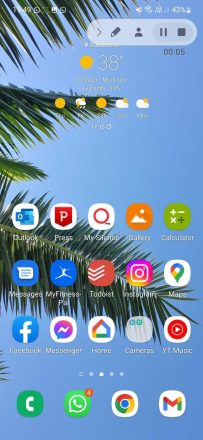
۶- پس از توقف ضبط، فیلم در گالری گوشی شما در پوشه Screen Recordings قابل دسترسی است. از آنجا می توانید آن را درست مانند هر فایل ویدیویی دیگری ویرایش کنید و به اشتراک بگذارید.
آموزش فیلمبرداری از صفحه در تبلت یا گوشی سامسونگ به همین سادگی است.
فیلمبرداری را شروع کنید!
آموزش فیلمبرداری از صفحه در تبلت یا گوشی سامسونگ به این ترتیب است. ضبط صفحه نمایش نه تنها ساده است، بلکه ساختن آموزش و راهنما برای کمک به دوستان و اعضای خانواده با ضبط فرآیند و به اشتراک گذاشتن ویدیو با آنها، برای حل مشکلاتشان وسوسه انگیز است. با وجودی که شاید ضبط صفحه نمایش پیچیده به نظر برسد، اما سامسونگ به لطف ویژگی های پیشرفته One UI آن را در دسترس قرار داده و آسان کرده است.